AliveColors propose divers filtres et effets qui donnent un aspect unique à vos images. Ce tutoriel montre comment créer facilement un effet Bokeh en utilisant des outils numériques. Le Bokeh est un motif de lumière artistique apparaissant dans une zone défocalisée de l'image.


(déplacez votre souris sur l'image pour voir la version originale)
Ouvrez une photo dans l'éditeur d'images AliveColors.
Dupliquez le calque d'arrière-plan en cliquant dessus avec le bouton droit de la souris et en sélectionnant Dupliquer... dans le menu contextuel.
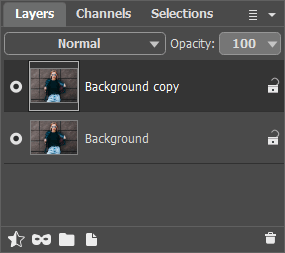 Panneau Calques
Panneau Calques
Dans la barre d'outils, sélectionnez le Pinceau de couleur  et appuyez sur la touche de raccourci F5 pour afficher la liste complète des paramètres. Dans la liste des presets, sélectionnez Soft Round Brush et ajustez les paramètres comme suit :
et appuyez sur la touche de raccourci F5 pour afficher la liste complète des paramètres. Dans la liste des presets, sélectionnez Soft Round Brush et ajustez les paramètres comme suit :
Taille = 50,
Espacement = 500,
Variation de taille = 100,
Taille min = 25,
Dispersion = 1000,
Variation de teinte = 20.
Cliquez sur la plaque de couleur dans la barre d'outils pour ouvrir la boîte de dialogue Sélectionner une couleur. Dans le champ Couleurs du Web, entrez la valeur fff3e6 et appuyez sur la touche Entrée.
Peignez les zones que vous souhaitez flouter.
 Ajout de points de lumière
Ajout de points de lumière
Appliquez le filtre de flou à l'arrière-plan. Sélectionnez Effets -> Flou -> Flou de diaphragme, ajustez la zone de flou et définissez les paramètres de l'effet.
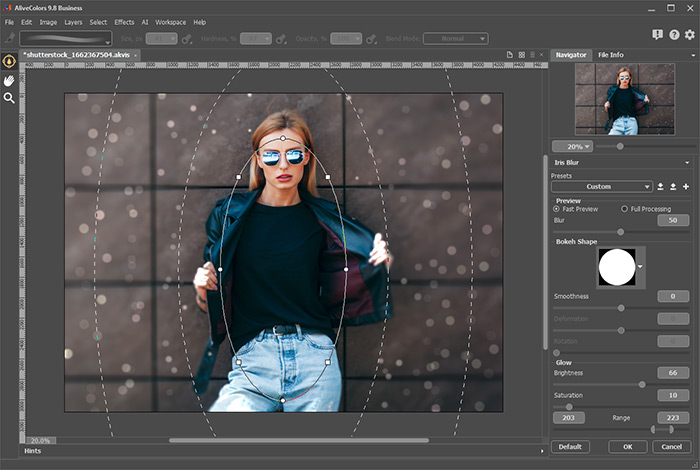 Flou de diaphragme
Flou de diaphragme
Si nécessaire, modifiez la zone de flou à l'aide du Pinceau Historique  doux.
doux.
 Pinceau Historique appliqué
Pinceau Historique appliqué
Sélectionnez à nouveau l'outil Pinceau de couleur  , appuyez sur la touche de raccourci F5 et sélectionnez le preset Hemisphere. Ajustez les paramètres comme suit :
, appuyez sur la touche de raccourci F5 et sélectionnez le preset Hemisphere. Ajustez les paramètres comme suit :
Taille = 300,
Opacité = 10,
Taille min = 50,
Dispersion = 500.
Tracez plusieurs lignes dans la zone de flou... et voilà !
 Résultat
Résultat
